PERICLE (c. 490–429 a.C.) Antico politico greco, stratega...


Nella scelta di uno smartphone, guardiamo a diversi fattori, e uno dei principali è il sistema operativo con cui dovremo fare i conti. Google Android, Apple iPhone o Microsoft Windows Phone? Molti acquirenti ritengono che la competizione principale sia tra i primi due e Windows Phone non è serio. Ma proveremo a sfatare questo mito.
10 vantaggi di Windows Phone
Dal punto di vista dello "Yabloko" questo sembra un indubbio inconveniente, ma chi non ama i prodotti di Cupertino guarderà chiaramente a questo fatto con interesse.
In effetti, l'ideologia dei sistemi operativi iOS e WP8 è per molti versi simile: la vicinanza di entrambi da "influenze esterne", una rigorosa selezione di applicazioni e una scelta piuttosto ristretta di gadget. Ma se Apple deve occuparsi solo dei gadget della stessa Apple, allora Microsoft è molto meglio in questo senso: gli smartphone su Windows Phone sono prodotti da molti produttori rispettati, dalla stessa Microsoft a HTC e Samsung (quest'ultima - nonostante la promozione del concorrente WP - OC Tizen).

Per riassumere e scartare i dettagli tecnici, Windows Phone può essere chiamato "iOS senza Apple". Questi ultimi, come sapete, amano fissare prezzi assolutamente ridicoli per i loro componenti, mentre con i gadget su Windows Phone non ci sono problemi del genere, i componenti qui sono i più “ordinari”. In generale, se ti piace l'ideologia dei dispositivi Apple, ma non ti piace la politica dei prezzi (o qualsiasi altra) dell'azienda "mela", dai un'occhiata più da vicino agli smartphone WP e ai tablet Windows.
In vista dell'imminente unificazione dei sistemi operativi Microsoft per tutti i dispositivi mobili e desktop questo vantaggio sembra particolarmente attraente. Adesso uno smartphone su Windows Phone 8.1 si sincronizza anche con Windows 8.1 senza problemi, ma quando uscirà Windows 10 sarà Windows 10 per tutti, senza il prefisso Phone. A proposito, il rilascio per gli sviluppatori è già stato rilasciato, il che, per così dire, suggerisce.
Tale unificazione significa, come minimo, l'assenza di problemi di sincronizzazione dei gadget (e ora sono sciocchezze, ma si verificano), e la comodità di lavorare su tutti i dispositivi dovrebbe, in teoria, essere simile.

In linea di principio, lo stesso si può dire delle diverse versioni di Apple iOS, ma non di Google Android. Sì, ci sono i Chromebook, ma è qui che finisce la varietà di dispositivi Android.
Questa è la piaga dei dispositivi Android: una volta bastavano 512 MB di RAM, ma ora 2 GB sono considerati il \u200b\u200bminimo consentito per un lavoro confortevole. Mentre il Lumia 720 su Windows Phone 8 può gestire senza problemi gli stessi 512 MB di RAM, e permette anche di lavorare comodamente con il sistema di navigazione (che l'autore ha testato personalmente un paio di anni fa), per non parlare dell'HTC Mozart 2010 con i suoi 576 megabyte di memoria: nonostante l'obsolescenza di Windows Phone 7.8 e l'effettiva cessazione del supporto per questa versione di Microsoft, si può ancora lavorare comodamente su questo dispositivo (a meno che, ovviamente, non si installino giochi "pesanti"). Inoltre, non è necessario disattivare varie "cose carine" come l'animazione delle transizioni di menu. Ovviamente esistono già dispositivi WP di fascia alta con 2 gigabyte di RAM.
Ma uno smartphone Android di tre anni con un gigabyte di memoria sulla quarta versione del sistema operativo oggi rallenta spudoratamente e i dispositivi con tre gigabyte di RAM causano effettivamente più tristezza che gioia, perché le tendenze "più, più, più !" si adatta perfettamente.

A proposito, anche l'iPhone di Apple non ha questo problema, come dimostra la presenza di "vecchi" iPhone di terzo trattino di quinta generazione nelle pubblicità e nelle aste molto frequentate, dove vanno a ruba. E questo non solo perché iOS è un sistema operativo intelligente e semplice a sé stante, ma anche perché iOS non ha problemi con la RAM, come Windows Phone.
A differenza di Android. L'aumento della RAM nei "telefoni Android" lo dimostra solo.
Poiché gli smartphone Android non sono solo pigri nel seminterrato (basta guardare il loro numero in decine di migliaia in qualsiasi negozio online cinese), di solito non hanno un ricco pacchetto per impostazione predefinita. Naturalmente, vari importanti fornitori come Samsung o HTC racchiudono molto di tutto ciò che è possibile e impossibile nella loro versione di Android, ma la stragrande maggioranza degli smartphone Android sul mercato non ha altro che firmware di serie. Qualcuno generoso può, forse, regalare una shell gratuita e un paio di applicazioni gratuite. Ma il denominatore comune è che un piccolo numero (4% del mercato, più o meno, secondo gli analisti) di smartphone su Windows Phone offre ai propri utenti molte utili applicazioni di marca, e la mega-diversità di Android porta alla fatto che devi finire tutto da solo. Anche con l'eccellente shell HTC Sense.

A proposito, la tastiera a scorrimento inclusa in Windows Phone 8.1 può essere definita un bel bonus: mentre in Google Android, una tale innovazione è apparsa regolarmente solo qualche tempo fa (da qualche parte intorno alle versioni 4.2-4.3), e prima lo era necessario utilizzare un'app Swype a pagamento o simile, le cui versioni gratuite non erano neanche lontanamente buone, avendo, tra le altre cose, dizionari predefiniti estremamente scadenti.
È vero, per Windows Phone non esiste Google Chrome (così come Hangouts), ma c'è tutto il resto. E anche la sincronizzazione dell'account Google è alla pari con l'account predefinito di Hotmail. Esiste anche un'applicazione cloud Microsoft OneDrive: una funzionalità simile in Android si chiama Google Drive, fornisce lo stesso spazio in entrambi i cloud: 15 GB ciascuno.
Probabilmente, molti all'inizio decidono di mettere questo vantaggio in meno, ma se guardi dal punto di vista dell'utente medio, allora cosa vuole? Solo una cosa: avere tutto ciò di cui hai bisogno e in modo che tutto funzioni come dovrebbe. Senza "finitura", "radice", "personalizzazione" e altre parole terribili. Comprato - usa.

Con Windows Phone è tutto esattamente così: l'ho estratto dalla confezione e tutto funziona. Puoi cambiare il colore delle “tessere”, creare una suoneria, disporre il desktop come preferisci, ma non è necessario sbloccare lo smartphone per ottenere i diritti di superutente, installare applicazioni ingannevoli per pulire e riorganizzare la memoria, sia operativa che permanente… Perché tutto funziona bene senza di esso.
A proposito, questo vantaggio può essere attribuito ad Apple, per l'ennesima volta.
Ma poiché abbiamo già menzionato l'iPhone, quindi il sistema operativo di Microsoft può offrire all'utente la stessa semplicità. Sì, non ci sono molte applicazioni (ancora), ma il loro numero sta aumentando. Sì, la personalizzazione è molto limitata (vedi sopra), ma non è necessario sciamano con un tamburello per far funzionare qualcosa.

La semplicità è un principio guida non solo per l'iPhone, ma anche per gli smartphone basati su Windows Phone. Semplicemente non ti sarà permesso rovinare qualcosa nel sistema (comprese le applicazioni), anche i modi per ottenere qualcosa di cui hai bisogno sono facili e anche un bambino può occuparsi di tutto (soprattutto perché esiste una modalità per bambini molto semplice ed efficace chiamata " Angolo dei bambini "(Kid's Corner). "Usabilità", in generale, in cima.
Tutti conoscono il modello di distribuzione di Android: viene rilasciata una nuova versione del sistema operativo, appare sui nuovi Nexus, quindi i produttori di smartphone iniziano a oscillare lentamente e integrano molto lentamente il nuovo sistema operativo nel loro firmware. A volte passano mesi e in alcuni casi, dispositivi apparentemente reali, il nuovo Android non arriva affatto.

Con Windows Phone 8, tutto è più semplice: gli aggiornamenti vengono visualizzati per tutti i dispositivi all'incirca nello stesso momento e sia per il debole Lumia 520 che per il potente HTC 8x, tutte le funzioni sono disponibili allo stesso modo, tranne che i giocattoli sugli smartphone WP deboli rallenteranno. Non ci sono "finiture" delle tue shell: i firmware di diversi produttori differiscono, tranne forse per la quantità di software proprietario, che non è molto.
In effetti, le radici di questo non crescono dal fatto che in linea di principio non ci sono virus nel sistema operativo mobile di Microsoft (come nella battuta su Elusive Joe), a differenza del parente desktop, ma dal fatto che, a causa del loro basso prevalenza, semplicemente non hanno ancora iniziato a essere scritti.
Il secondo motivo è la natura chiusa del codice sorgente, che rende il sistema operativo praticamente invulnerabile all'hacking, almeno per ora. E l'antivirus per Android oggi è quasi un'applicazione obbligatoria per tutti i "droidi".
Questo è più un vantaggio per i giocatori, ma vale comunque la pena menzionarlo: il sistema Xbox Live è integrato in Windows Phone, quindi puoi utilizzare il tuo profilo in questo sistema per tutti i giochi, raccogliere punti e "pompare" il tuo personaggio, e ci sono tabelle di valutazione comuni in cui puoi competere con altri giocatori non in qualche gioco separatamente, ma in generale in una volta sola.
Mentre c'è ancora un dibattito su "Internet" su quale sia il migliore, Microsoft costruisce tranquillamente un vero e proprio sistema di navigazione offline HERE nei suoi smartphone Lumia gratuitamente e non ha problemi con esso. Il sistema è davvero molto potente, ci sono mappe aggiornate di tutti i paesi del mondo, c'è una modalità di guida davvero completa (offline!) nell'app HERE Drive con comandi vocali, c'è anche un'app che mostra i luoghi più vicini ( dai caffè ai centri commerciali) in modalità overlay su una mappa 3D con posizionamento nello spazio.
Forse c'è solo un aspetto negativo per le carte HERE: le carte vengono scaricate solo nella memoria incorporata e categoricamente non vogliono vivere su un'unità flash. Beh, nessuno è perfetto.

Per quanto riguarda i navigatori offline su Android, qui puoi consentire una piccola digressione lirica sull'argomento. Qualche giorno fa, l'autore di questo articolo ha guardato un video di un famoso autoblogger, in cui ci ha dimostrato che un navigatore separato è molto meglio di uno smartphone. Allo stesso tempo, Samsung piuttosto antico fungeva da smartphone e Navitel, maledetto da molti, fungeva da sistema di navigazione. Cioè, risulta così: se hai un vecchio smartphone Samsung e hai acquistato Navitel a caro prezzo, allora è meglio acquistare un navigatore separato.
La cosa principale è che non c'è nulla con cui discutere. Tutto è proprio così. E tanti possessori di vecchi dispositivi Android la pensano allo stesso modo.
Ovviamente, il sistema operativo Windows Phone ha i suoi svantaggi (ricorda: nessuno è perfetto), ma speriamo di averti dimostrato chiaramente che questo sistema operativo è abbastanza competitivo. In termini di semplicità e praticità, non è inferiore a iOS e gli smartphone su di esso sono molte volte più economici. Come, ad esempio, o, di cui abbiamo parlato di recente.
Viber è un'app unica per Windows Phone. Appositamente progettato per comunicare con i tuoi colleghi, parenti e amici, ovunque si trovino e in modo assolutamente gratuito. Se decidi di scaricare Viber su sfondo Windows, puoi farlo sul nostro sito Web utilizzando il collegamento in basso. Ma prima, diamo un'occhiata a cosa ci offre questo programma e perché dobbiamo scaricarlo?
Windows Phone 7, S60 e Bada– nessun requisito minimo di versione (compatibilità parziale, possono verificarsi problemi di sincronizzazione)
finestre telefono 8 – Viber 2.2.3 (parzialmente compatibile, potrebbero verificarsi problemi di sincronizzazione) o superiore
Per scaricare Viber per Windows Phone in russo, fai clic sul pulsante in basso:
Come installare Viber sullo sfondo di Windows? Segui le istruzioni di seguito:

Congratulazioni! Hai configurato correttamente Viber sul tuo Windows Phone!
Per la sicurezza dei dati, della corrispondenza e delle chiamate, consigliamo di scaricare e installare Viber su qualche altro dispositivo personale -. Ci sarà una sincronizzazione completa tra i dispositivi. E non ti preoccuperai più di perdere informazioni importanti.
Cerca il Wi-Fi gratuito e comunica con tutto il mondo senza limiti di tempo!
Windows Phoneè un sistema operativo mobile unico sviluppato e presentato da specialisti Microsoft. Per la prima volta, i possessori di smartphone Nokia sono stati in grado di comunicare con il sistema operativo "piastrellato". Questi dispositivi sono stati i primi a eseguire Windows Phone. Cosa attende un utente che decide di acquistare uno dei moderni smartphone su WP?
Per funzionare completamente con il sistema operativo, è necessario associare un account Outlook, Hotmail o Live tra cui scegliere:

L'interfaccia del sistema è pensata nei minimi dettagli. Anche la schermata di blocco sembra molto bella e istruttiva il più possibile.

Una delle caratteristiche uniche del sistema operativo in esame è la possibilità di personalizzazione e univocità complete. L'utente può personalizzare il desktop in pieno accordo con le proprie esigenze. Se lo si desidera, è possibile impostare lo sfondo della schermata iniziale. In combinazione con le piastrelle, sembra molto impressionante:

Indipendentemente dalla risoluzione e dalle dimensioni dello schermo, l'utente può abilitare una riga aggiuntiva di icone sul desktop del proprio dispositivo. Tre file consentono di organizzare lo spazio di lavoro nel modo più flessibile e conveniente possibile.

Innanzitutto, devi prestare attenzione alla sezione "Telefono". Sebbene gli smartphone moderni combinino molte funzioni diverse, non bisogna dimenticare nemmeno lo scopo principale del telefono, effettuare chiamate. Facendo clic sul pulsante corrispondente sul desktop, l'utente verrà indirizzato alla sezione delle chiamate:

Le chiamate sono opportunamente raggruppate per abbonati, il che salva il menu da lunghi elenchi di chiamate identiche.
I dispositivi sugli "otto" hanno ricevuto un nuovo giocatore. Al posto dell'applicazione standard, ben nota a tutti gli utenti di Windows Phone, ora è installato il programma Xbox Music:

Il programma è molto comodo e più funzionale del suo predecessore. Applicazioni aggiuntive come video, podcast e radio nella nuova versione del sistema operativo sono diventate separate. Il lettore video ha finalmente la possibilità di riavvolgere i video utilizzando il dispositivo di scorrimento. Puoi anche personalizzare la visualizzazione dei sottotitoli.
L'utente ha la possibilità di configurare il "Risparmio di carica", rendendo il consumo della batteria il più razionale possibile:

In una forma comoda e bella, questa sezione elenca tutte le applicazioni che consumano la carica della batteria. Questo identificherà i programmi più "golosi" e li disabiliterà quando la batteria è scarica.
Anche l'app della fotocamera è oltre ogni lode. Se nei "sette" era poco funzionale e non particolarmente conveniente, nelle nuove versioni di tali reclami non sorgono:


Il negozio di applicazioni consente all'utente di trovare il programma o il gioco di cui ha bisogno in pochi secondi. Tutto è comodamente ordinato in categorie e altri indicatori:

Il browser integrato supporta tutte le funzionalità moderne. È disponibile la possibilità di orientamento verticale e orizzontale. Il browser riproduce il video senza problemi se la pagina è formattata in HTML5:

Gli sviluppatori non hanno privato Windows Phone della capacità di lavorare con i servizi di cloud storage. Se lo desidera, l'utente può facilmente salvare dati importanti e caricarli nel cloud senza problemi:
In questa recensione sono state considerate solo le funzioni principali del sistema operativo Windows Phone e sono state fornite le principali differenze tra la nuova versione del sistema operativo e quella precedente. In effetti, la funzionalità è molto più ricca. È disponibile il supporto VPN, la funzione di trasmettere lo schermo dello smartphone ad altri dispositivi, la tecnologia NFC migliorata e tante altre cose utili. Quindi Windows Phone è un sistema operativo molto interessante con un grande futuro che merita sicuramente la tua attenzione!
Blocca schermoLa schermata di blocco in WP8 è una schermata nel vero senso della parola. Cioè, è un'immagine a schermo intero che devi tirare su per sbloccare il display. L'immagine è selezionata nelle impostazioni, può essere una delle immagini standard o qualsiasi foto o immagine scaricata sul tuo smartphone. Sugli smartphone NTS, puoi anche impostare l'animazione meteo come immagine.
La parte superiore della schermata di blocco mostra la potenza del segnale corrente, il tipo di connessione Internet (HSDPA (H) o EDGE (E)), le icone wireless, il livello della batteria e l'ora.
Anche qui, sopra le icone con le informazioni di sistema, compare un pannello con il controllo della musica. Per chiamarlo, è necessario premere il tasto volume su o giù. Questo pannello mostra il livello del volume corrente, i pulsanti di controllo della musica, il nome della traccia, il tempo di riproduzione, nonché un'icona con la modalità audio, la chiamata o la vibrazione.

Inoltre, nella parte superiore dello schermo vengono visualizzate informazioni su una rete Wi-Fi appena trovata o un pezzo di un nuovo messaggio di testo, ovvero una parte di essa può essere vista senza nemmeno sbloccare lo schermo.

Appena sotto il centro dello schermo, vengono visualizzate l'ora corrente e un'icona di allarme accanto, se è attiva. Ancora più basso: il giorno della settimana, la data e il mese. E in fondo: le icone di messaggi di testo non letti, e-mail e chiamate perse. Le icone di posta per account diversi sono le stesse, ad eccezione delle "caselle" di MS (hotmail) e MS Exchange Server.

Nelle impostazioni è possibile specificare il tempo dopo il quale verrà visualizzata la schermata di blocco, l'intervallo di valori: 30 secondi, 1, 3, 5 minuti o "mai".

Puoi anche impostare una password per la schermata di blocco. In questo caso, quando si sposta lo schermo verso l'alto, invece di sbloccare, verrà visualizzato un pannello con un tastierino numerico, dove si inserisce la password. È interessante notare che non appena avrai finito di inserire la password, lo schermo si sbloccherà immediatamente.
A dire il vero mi sarebbe piaciuto avere più impostazioni per la schermata di blocco, ad esempio la possibilità di richiamare velocemente il programma. Inoltre non mi piacevano le minuscole notifiche: se ricordi HTC Sense, dove l'intero messaggio è apparso in una volta, diventa molto triste.
Scrivania
L'area di lavoro in Windows Phone 8 è organizzata in due pannelli, su uno di essi ci sono i riquadri a noi già noti, sull'altro un elenco dettagliato dei programmi.
 |
 |
In Windows Phone 8, i menu dei riquadri hanno subito una leggera revisione visiva. In primo luogo, ora è possibile posizionare fino a quattro tessere in una riga e, in secondo luogo, l'inutile freccia è stata finalmente rimossa (o meglio, non è stata rimossa, ma posizionata in fondo al menu piastrellato). Le piastrelle possono essere di tre dimensioni: piccole (1x1), medie (2x2) e grandi (2x4). Se il programma supporta i "riquadri live", le informazioni sul riquadro verranno aggiornate. Quando sposti una tessera, le tessere vicine si allontaneranno. Sembra lo stesso delle ultime versioni di Android, tranne per il fatto che questo "trucco" è apparso in precedenza in Windows Phone.
 |
 |
 |
 |
La maggior parte dei riquadri supporta i "contatori delle notifiche non lette", ovvero, se ricevi una nuova lettera, ce ne sarà uno sul riquadro della posta, lo stesso con altri programmi. E questo vale non solo per i programmi standard, ma anche per quelli di terze parti (ad esempio IM +). La tessera "Calendario" merita una menzione speciale, se la allunghi a grandi dimensioni, visualizzerà un elenco delle attività correnti che hai annotato.

L'aggiunta di una nuova tessera viene eseguita premendo a lungo sul programma dal menu dell'applicazione. Inoltre, alcune applicazioni di terze parti possono aggiungere riquadri direttamente dalle impostazioni. La modifica delle dimensioni e della posizione dei riquadri o la loro rimozione dal desktop viene eseguita con una pressione prolungata sul riquadro stesso. Dall'elenco dei programmi, non solo puoi aggiungere rapidamente un nuovo riquadro, ma anche rimuovere il programma.
 |
 |
Tutta la personalizzazione del desktop si riduce alla modifica dello sfondo (bianco o nero) e del colore di sfondo delle tessere stesse (qui la gamma è stata seriamente diversificata). È interessante notare che alcune applicazioni cambiano anche il loro aspetto a seconda del cambiamento del colore delle piastrelle. Questo permette continuità aspetto tra applicazioni di terze parti e quelle integrate.
 |
 |
 |
 |

La soluzione con le tessere è interessante e insolita, da un lato si tratta di scorciatoie ordinarie, dall'altro tessere aggiornate, dall'altro widget peculiari. Soprattutto, ovviamente, sono contento che alla fine ci siamo sbarazzati della piccola freccia sul lato e abbiamo aumentato le dimensioni della linea sul desktop (4x1 contro 2x1 in WP7). Secondo me, le tessere perdono in varietà rispetto agli stessi widget in Android, di cui ce ne sono moltissimi nel Play Market.
Barra di stato
A differenza di Android, Windows Phone 8 non presta molta attenzione alla barra di stato. Prima di tutto, non si ritira nemmeno. In secondo luogo, contiene il numero minimo di notifiche. In terzo luogo, questa riga è ancora nascosta automaticamente, quindi se è necessario controllare la carica dello smartphone, la ricezione del segnale o nuovi messaggi, è necessario ometterla manualmente, il che, ovviamente, è scomodo.
La rubrica fa lo stesso, solo tu cerchi tu stesso la scheda dell'abbonato e non la apri subito. Dopo le scorciatoie su Android, questa soluzione sembra obsoleta.

Il riquadro "Telefono" apre la cronologia di tutte le chiamate, puoi chiamare immediatamente l'abbonato che ti ha chiamato di recente.

Quando chiami un abbonato, vedi il suo numero e l'ora della chiamata. Non c'è nessuna foto di contatto (anche se ce n'è una assegnata!). Questo è un enorme errore di calcolo, che mi turba molto, non è chiaro perché fosse necessario farlo.
 |
 |
Quando arriva una chiamata, vedi una foto del contatto, per rispondere alla chiamata devi prima scorrere verso l'alto e quindi premere il pulsante di risposta alla chiamata. Il pulsante stesso è stretto e piatto, reso abbastanza scomodo, devi mirare a premerlo.

La rubrica
La rubrica si trova nell'applicazione Contatti. L'applicazione stessa è divisa in quattro blocchi: un elenco dei tuoi contatti, la loro attività nei social network, gli ultimi contatti a cui hai effettuato l'accesso e il blocco "Tutti insieme", dove si trovano le stanze ei gruppi di utenti creati. Parliamo di tutto con ordine.
L'elenco dei contatti mostra la tua rubrica di Hotmail sincronizzata. Se hai abilitato la sincronizzazione dei contatti con Twitter e/o Facebook, nella rubrica appariranno anche i contatti di queste reti. I contatti dei social network possono essere "associati" ai contatti di Hotmail, quindi tutta l'attività di un contatto dei social network verrà visualizzata in un'unica scheda. Inoltre, dopo il "collegamento", viene tirata fuori una foto di alta qualità, se parliamo di Facebook.

Se lo desideri, puoi sincronizzare il tuo smartphone con Gmail, quindi i contatti verranno "tirati su" dal tuo account Google. Lo svantaggio di questo metodo è che con tale sincronizzazione ricevi automaticamente foto dei contatti di bassa qualità.

Per creare un nuovo contatto, fai clic sul segno più nella parte inferiore dello schermo. C'è anche un pulsante "Cerca" per una rapida navigazione nel libro.
 |
 |
La seconda scheda mostra un feed di notizie da Facebook, Twitter e altri social network collegati.

Il terzo contiene i contatti chiamati di frequente.

L'ultima scheda contiene un elenco di gruppi di contatti e stanze virtuali. Cos'è una stanza? Inviti uno o più contatti a creare una stanza, poi all'interno di questa stanza puoi tenere un calendario comune, chattare, fare una lista della spesa e molto altro (ad esempio, condividere foto). Si può vedere che la funzionalità della stanza implica il suo utilizzo, prima di tutto, da parte della famiglia o solo di persone vicine. Il secondo caso d'uso è il segmento aziendale.
 |
 |
 |
 |
 |
 |
Registro chiamate (cronologia chiamate)
La finestra della cronologia delle chiamate è stata semplificata il più possibile. Viene visualizzato un elenco delle chiamate recenti (tutte), a sinistra - la stessa icona del telefono, a destra - il nome dell'abbonato, appena sotto - il tipo di chiamata (in entrata, in uscita, persa), il giorno della settimana e l'ora in cui è stata effettuata la chiamata. Per le chiamate perse, la riga sotto il nome dell'abbonato è evidenziata con un colore allegro (dipende dal colore che hai scelto per il sistema operativo).
 |
 |

L'elenco delle chiamate viene visualizzato per mostrare le chiamate dell'ultima settimana. Non esiste un raggruppamento di chiamate da un abbonato, inoltre non è possibile visualizzare informazioni dettagliate sulla chiamata, ad esempio la sua durata, non esiste tale funzionalità. Se chiami la stessa persona dieci o venti volte, queste venti voci saranno nell'elenco delle chiamate senza alcun raggruppamento sotto un unico contatto.
Quando fai clic sull'icona del telefono, inizia una chiamata all'abbonato selezionato, quando fai clic sul suo nome, si apre una finestra con un profilo. A proposito, se il numero dal registro delle chiamate non è nella tua rubrica, quando fai clic su di esso, verrai comunque indirizzato alla finestra del profilo. Cioè, puoi selezionare un'azione, chiamare questo abbonato o inviare un messaggio di testo.
Visualizzazione delle chiamate perse
Quando il display è bloccato, le informazioni sulla chiamata persa vengono visualizzate come un'icona nella parte inferiore della schermata di blocco.
Nella schermata principale, la chiamata persa viene mostrata all'interno del blocco "Telefono". Ne ho già parlato sopra, a quanto pare. La visualizzazione delle chiamate perse nella linea di sistema non è apparsa.
Lavorare con le richieste USSD
Il sistema elabora senza problemi le richieste dirette dell'USSD ed è apparso anche il supporto per le richieste in cui è possibile scegliere le opzioni.
 |
 |

Visualizzazione di nuovi messaggi (persi).
In modalità blocco schermo, i nuovi messaggi di testo vengono visualizzati come un'icona nella parte inferiore del display, i nuovi messaggi di testo e la posta non vengono visualizzati nella barra di sistema. All'interno di ogni blocco è riportato il numero di messaggi presenti nella schermata principale, cioè all'interno del blocco, ad esempio, per Gmail, per la posta su MS Exchange e per i messaggi di testo.

Messaggi di testo
I messaggi di testo sono rappresentati da un elenco di chat, per ogni chat è indicato l'ultimo messaggio in essa contenuto. Nella finestra del messaggio generale, vedi per ogni chat il numero di telefono o il nome dell'abbonato, e sotto - l'ultimo messaggio o una parte di esso su due righe. A destra - l'ora in cui è stato ricevuto il messaggio o il giorno della settimana (lunedì, martedì, ecc.) se il messaggio è dei giorni passati. I messaggi non letti possono essere distinti da quelli letti dal colore del testo della parte del messaggio sotto il nome dell'abbonato. Per i messaggi non letti, questo sarà il colore scelto nel tema: rosso, verde, ecc. L'elenco dei messaggi contiene non solo messaggi SMS, ma anche messaggi dalle stanze.

Quando apri una chat, vedi tutta la corrispondenza con la persona selezionata. Il nome e il cognome del contatto sono visualizzati in alto, mentre i messaggi sono riportati in basso. Cliccando sul nome di un contatto, puoi andare alla sua scheda. I messaggi dell'abbonato sono allineati sul lato sinistro, i tuoi sono allineati sulla destra. Sotto ogni messaggio c'è la data in cui l'hai ricevuto o consegnato all'abbonato. Un singolo messaggio può essere eliminato o inoltrato e l'intera conversazione con un contatto può essere eliminata.

Se i messaggi sono vecchi, per loro verrà indicato non solo l'orario di invio e consegna, ma anche il giorno della settimana. Se sono molto vecchi, la data del messaggio verrà indicata nel formato giorno/mese/anno.

Quando crei un nuovo messaggio, l'impostazione predefinita è il testo. Se aggiungi contenuto a SMS, verrà convertito in MMS. Gli utenti possono inviare foto, clip video, la loro posizione, note vocali, schede di contatto e suonerie tramite MMS.
 |
 |
Un'altra caratteristica del lavorare con i messaggi in WP8 è questa. Nel sistema, quando inserisci i messaggi, per prima cosa non vedi da nessuna parte quanti caratteri sono già stati inseriti, e questo è scomodo. Il fatto è che il sistema operativo mostra il numero di caratteri inseriti come numero solo dopo aver superato il valore di 130 caratteri per il latino e 60 caratteri per il cirillico. Questo difetto è noto dal WP7, è triste che non sia stato risolto.

Quando si inserisce un nuovo messaggio, viene selezionata la destinazione. Per selezionarlo si può iniziare inserendo il nome o il cognome del contatto, il sistema stesso proporrà delle opzioni tra quelle che si trovano in rubrica. Inoltre, puoi semplicemente inserire manualmente il numero di telefono o fare clic sul pulsante "più" ed entrare nella rubrica, dove puoi già selezionare il contatto desiderato. Un messaggio di testo può essere inviato a uno o più destinatari.

Nelle impostazioni del messaggio è possibile abilitare la notifica della consegna di un messaggio al destinatario. Se attivi la notifica, dopo ogni SMS inviato, riceverai un messaggio di risposta con un testo sull'ora in cui il messaggio è stato recapitato.
 |
 |
In WP8, non ci sono modelli di messaggio familiari alla maggior parte degli altri (o tutti gli altri?) telefoni come "Buon compleanno", "Sono occupato, ti richiamo più tardi", ecc.
Non esiste il concetto di "bozza di messaggio" nel WP8. Non puoi salvare le bozze. Inoltre, se stavi scrivendo un messaggio e hai premuto accidentalmente il tasto "Windows" o "Indietro", cioè sei andato alla schermata principale, il testo che hai scritto non verrà salvato e dovrai inserirlo nuovamente. La cosa buona è che se rispondi alla chiamata mentre scrivi un SMS, puoi continuare a scrivere.
E l'ultimo punto sui messaggi. Se hai inviato un messaggio, ma non è stato inviato (abbiamo viaggiato in metropolitana, attraversato il tunnel in macchina, il telefono era in modalità "Aereo", ecc.), dovrai inviarlo di nuovo manualmente, sul tuo Proprio. La notifica che un messaggio non è stato inviato verrà mostrata solo in un punto, direttamente sotto il corpo del messaggio stesso. Cioè, le situazioni sono del tutto possibili quando il messaggio non è stato inviato, ma non lo sai, perché hai premuto il pulsante "Invia" e hai chiuso immediatamente la finestra del messaggio.
Posta
Diamo un'occhiata all'implementazione della posta in Windows Phone 8. A differenza di quanto vediamo in Android, non c'è separazione per tipo di account, ovvero se imposti Gmail e, ad esempio, le caselle Hotmail, l'applicazione ne utilizzerà una per funzionare con loro. . Lascia che ti ricordi che in Android Gmail ha il suo client di posta separato e un altro per il resto della posta.
Ho già detto che ogni account con posta può essere posizionato sulla schermata principale sotto forma di un blocco immagine. Ora esaminiamo una di queste scatole.
I messaggi di posta sono presentati come un elenco, circa 5 lettere si adattano allo schermo (HTC Windows Phone 8x). In ogni riga, il mittente viene visualizzato in caratteri grandi, sotto: l'oggetto della lettera e la prima riga da essa. A destra di questi dati c'è l'ora di ricezione o il giorno della settimana (se la lettera è di ieri o vecchia). Se fai scorrere lo schermo verso sinistra, passeremo dallo schermo con tutte le lettere allo schermo con le lettere non lette. E l'ultimo scorrimento - lettere contrassegnate come "importanti". Comodo schermo, secondo me funziona correttamente per tutti gli account. Cioè, se invio un'e-mail contrassegnata come "importante" alle mie caselle di posta Exchange e Gmail, in entrambi i casi il sistema la inserirà nella schermata delle e-mail importanti.
 |
 |

È possibile selezionare le lettere nell'elenco. Per fare ciò, devi portare il dito sul bordo sinistro dello schermo e fare clic delicatamente sull'area a sinistra della lettera desiderata. Non appena viene selezionata una lettera, accanto a ciascuna apparirà un quadrato con la possibilità di mettere un segno di spunta lì, ovvero selezionarlo anche tu. Inoltre, puoi semplicemente premere il pulsante nella parte inferiore dello schermo per richiamare la modalità di selezione delle lettere. Non puoi selezionare tutti i messaggi contemporaneamente. I messaggi selezionati possono essere contrassegnati come letti o non letti, selezionati o deselezionati e contrassegnati come "completati" (apparirà un segno di spunta a destra del nome e dell'oggetto della lettera).

Apriamo una lettera. Il nome e il cognome del mittente sono scritti in alto in caratteri grandi-grandi. Di norma, questi dati non si adattano nemmeno allo schermo e non sarai in grado di leggere fino alla fine il nome di una persona sconosciuta. Ad esempio, se Konstantin Konstantinov mi scrive, vedrò sia nell'elenco generale dei messaggi che nel messaggio aperto qualcosa come Konstantin Konst.

Sotto il nome e il cognome - una riga con un oggetto, quindi - la data di ricezione della lettera. Ancora più basso è il destinatario, cioè tu e altre persone, se la lettera è stata inviata non solo a te o sotto forma di mailing list. Seguono eventuali allegati e solo successivamente il testo.

Il lettore impreparato avrà brutte notizie. Tuttavia, non è piacevole per tutti. In WP8 puoi ridimensionare il testo della lettera, proprio come in qualsiasi altro sistema. Rendilo più piccolo o più grande. Tuttavia, a differenza di altri sistemi, WP8 non riallinea il testo ingrandito alla larghezza dello schermo. Mi hai capito bene, se hai "ingrandito" il testo della lettera nella mail, usa lo scroll orizzontale per leggerlo.

Puoi leggere le lettere sia nell'orientamento verticale dello schermo che in quello orizzontale. Gli allegati vengono aperti facendo clic sull'etichetta grigia "allegati". Facendo clic sul nome di un allegato si avvia il download. Non puoi tenere traccia dello stato del download, ma capirai che l'allegato viene scaricato dalla presenza della firma "Annulla" sotto di esso.
Non è possibile scegliere un luogo specifico per scaricare gli allegati, non esiste il concetto di cartelle e il file system visualizzato. Di conseguenza, per visualizzare l'allegato scaricato, è necessario aprire la lettera con esso e fare clic sull'allegato lì. Il sistema non fornisce uno strumento per visualizzare tutti gli allegati scaricati o qualsiasi registro di download per gli account di posta elettronica.
Un allegato scaricato può essere distinto da uno che non è stato ancora scaricato dall'icona. Per quelli scaricati è comune, sotto forma di graffetta, per quelli scaricati, per tipo di file. A proposito, WP8 non distingue tra email in formato html, cioè con immagini, e email con allegati. Cioè, nell'elenco generale delle lettere vedrai un'icona a forma di graffetta non solo per le lettere con allegati, ma anche per le lettere in formato html, perché ci sono immagini lì ed è come allegati.
 |
 |
Se il sistema "non comprende" l'estensione o il formato dell'allegato, non è possibile intraprendere alcuna azione con esso; quando fai clic su tale allegato, vedrai una notifica che non può essere aperto. Per alcuni allegati al sistema operativo, si consiglia di scaricare un'applicazione che li supporti. Ad esempio, questo vale per i file .pdf.
Nel caso di un account Gmail, il sistema riconosce le etichette "lì" come cartelle. Di conseguenza, puoi vedere quali etichette hai. In G8, il client di posta ha finalmente imparato a lavorare con le etichette, puoi aprire le lettere contrassegnate con queste etichette e scaricare gli allegati.
 |
 |
La ricerca nell'elenco delle lettere viene effettuata per nome, cognome, oggetto della lettera, oltre che per corpo della lettera (attraverso tutto il testo, e non solo la riga visibile nell'elenco generale).

Visualizzazione della posta
Il client di posta visualizza senza problemi sia i messaggi di testo standard che quelli composti in html. Nel caso di html, per caricare le immagini, devi prima fare clic su qualsiasi immagine all'interno della lettera, dopodiché vengono caricate.

Lavorare con il testo all'interno di una lettera
Windows Phone 8 supporta il copia-incolla. Cioè, il testo della lettera (e non solo) può essere copiato e poi incollato in un altro posto, ad esempio in un documento o nella barra degli indirizzi di un browser. Assomiglia a questo: quando si fa clic su una parola, viene visualizzata un'icona per copiare il testo selezionato negli appunti, a sinistra ea destra della parola ci sono delle frecce, trascinando le quali è possibile selezionare altre parole o interi pezzi di testo e copiare loro.
 |
 |
Tastiera su schermo, immissione di testo
La tastiera in Windows Phone 8 non è cambiata molto dai "sette". Quattro righe di caratteri, nessun markup aggiuntivo sui pulsanti: un clic - un carattere. C'è un tasto di salto per inserire numeri e caratteri aggiuntivi. C'è un pulsante per inserire sorrisi (emoticon), c'è uno spazio, il tasto "Backspace" e "Invio". Personalmente contavo sulla possibilità di installare una tastiera di terze parti, ma purtroppo Microsoft non ci ha accontentato di un tale lusso. Secondo me, questa tastiera è troppo semplice. Se l'azienda non ti consente di installare altre tastiere, almeno creane una tua la migliore e la più conveniente. Ma Microsoft non ha fatto né il primo né il secondo.
 |
 |
In modalità orizzontale, la tastiera diventa leggermente più ampia, ma lontana dall'intera larghezza dello schermo. Cioè, in WP8 non c'è molta differenza tra le tastiere orizzontali e verticali, non differiscono per la comodità di digitarle.


Quando inserisci una lettera sulla tastiera, questa viene visualizzata in un campo pop-up sopra il tasto stesso, quindi anche quando chiudi il pulsante con il dito, vedi sempre quale lettera stai digitando.
La pressione del tasto è accompagnata da un suono, non c'è vibrazione. Per diversi campi di input, le tastiere sono leggermente diverse. Ad esempio, per i messaggi di testo, a sinistra dello spazio c'è un pulsante per inserire sorrisi e, quando si lavora in un browser, c'è anche una chiave per inserire rapidamente ".com". In questo caso, se tieni premuto il dito sul pulsante “.com” per circa un secondo, apparirà un menu pop-up dove puoi selezionare zona di dominio: .org, .edu, rete.
Se tieni il dito nel campo di inserimento su una delle parole, appare un cursore, puoi usarlo per correggere errori nelle parole o semplicemente spostarti tra parole o frasi in un testo già scritto per aggiungere o correggere qualcosa.

La tastiera ha input predittivo, anche il russo è supportato. Le parole errate vengono corrette automaticamente.
Il calendario può essere rappresentato come un'immagine a blocchi sulla schermata principale, occuperà l'intera riga, ovvero due blocchi standard. Visualizza il giorno della settimana e la data correnti, nonché l'eventuale evento più vicino.

Nel calendario viene visualizzato un elenco di eventi per il giorno corrente, ordinati per ora, o un elenco di eventi per il giorno successivo per cui sono. L'elenco generale degli eventi mostra i loro nomi e luogo, così come l'ora. A destra di ogni evento c'è un'etichetta colorata che indica che l'evento appartiene a uno dei calendari che stai sincronizzando. È supportata la sincronizzazione nativa con il calendario di Facebook, vengono visualizzati anche gli eventi congiunti dalla sala comune.
Quando aggiungi un nuovo evento, puoi selezionare un tema, un luogo, l'affiliazione dell'account, l'ora di inizio, la durata, il promemoria e lo stato. Inoltre, puoi inserire una nota e aggiungere utenti dalla tua rubrica all'evento, a cui verrà inviato un invito a partecipare a questo evento (via mail).
Musica+video
Non è chiaro perché Microsoft abbia deciso di combinare musica e video in un unico programma. Qual è il rischio? Mentre guardi tutti i contenuti, hai film e canzoni mescolati. Il significato di questa decisione non è chiaro.

Il lettore musicale stesso supporta la riproduzione per artista, album o genere. Puoi anche abilitare la riproduzione di tutte le tracce. Il supporto per la riproduzione di cartelle, purtroppo, no. È importante notare qui che non è possibile installare un lettore audio di terze parti su WP8, quindi il fatto che Microsoft abbia installato un'app così semplice è piuttosto frustrante.
 |
 |
 |
 |
 |
 |
 |
 |
Per quanto riguarda la riproduzione video, anche qui non ci sono praticamente impostazioni: niente sottotitoli, niente cambio della traccia audio o altro. Solo riproduzione lineare. E ancora, non è possibile installare un lettore video di terze parti.


È importante notare che in Windows Phone 8 non esiste "volume della suoneria" e "volume multimediale", quindi se hai tirato fuori le cuffie dopo aver ascoltato la musica e hai messo lo smartphone in tasca, allora è del tutto possibile che puoi perdere una chiamata in arrivo.
Fotografie
L'applicazione è divisa in quattro schede. Nella prima, puoi visualizzare le tue foto preselezionando l'ordinamento per data, album o contatti. Il disco fotografico contiene le immagini scattate direttamente dalla fotocamera. Puoi aggiungere l'immagine che ti piace ai Preferiti.
 |
 |
 |
 |

Nella scheda "Novità". vengono visualizzate le ultime notizie dai social network contenenti foto.

Le applicazioni contengono programmi per lavorare con le immagini.

La home page dell'app store è divisa in quattro schede. Dal primo, puoi passare rapidamente ad applicazioni per smartphone di marca, programmi e giochi di terze parti. Il secondo contiene il "programma del giorno" - qualsiasi buona applicazione secondo Microsoft. La terza e la quarta scheda sono dedicate rispettivamente all'elenco delle applicazioni e dei giochi. Presentano tre titoli e una proposta per conoscere tutti i programmi.
Oltre al solito ordinamento per programmi a pagamento / gratuiti e migliori, qui è presente un riquadro "Collezioni". Le collezioni hanno selezionato le migliori applicazioni per vari casi. Mi è piaciuta molto questa sezione, è chiaro che sono state scelte ottime applicazioni per ciascuna delle sottosezioni.
 |
 |
 |
 |
Quando apri le informazioni sull'applicazione, vengono visualizzate diverse schede. Il primo contiene una breve descrizione dell'applicazione, il suo peso, il nome dello sviluppatore e la valutazione media. La seconda scheda è riservata alle recensioni, sulla terza puoi vedere gli screenshot del programma e la quarta mostra applicazioni simili.
 |
 |
 |
 |
L'app store ha uno scomodo inconveniente: se hai già acquistato un'applicazione, quando apri le informazioni su di essa, il suo acquisto non viene visualizzato in alcun modo, ovvero vedi ancora il pulsante "Acquista". Ovviamente non è necessario acquistarlo una seconda volta e quando fai clic sul pulsante ti diranno che l'hai già acquistato e si offriranno di scaricarlo. Molte applicazioni hanno versioni demo, grazie alle quali puoi provare il programma prima di acquistarlo.
Per quanto riguarda la ricerca, secondo me, è organizzata meglio in Marketplace che in Google Play. Qui, almeno, tutte le applicazioni visualizzate dopo la ricerca sono almeno correlate alla parola inserita. Su Google Play, puoi inserire "FBReader" e ottenere il programma Opera Mini come quinto o sesto link.

Programmi per Marketplace
Al momento, puoi trovare circa sette buoni client Twitter, due o tre buoni lettori di e-book, un paio di browser di terze parti, circa 9-10 client di social network e alcuni ottimi programmi di messaggistica istantanea nel Marketplace. I lettori video di terze parti così come i lettori musicali sono completamente assenti come classe. Ovviamente non ci sono nemmeno launcher e tastiere di terze parti.
In linea di principio ci sono molte applicazioni sul mercato, ma quelle veramente di alta qualità, secondo me, sono circa un centinaio di pezzi. Sono facili da trovare tra i più pagati e programmi gratuiti, così come nelle raccolte.
Xbox Live
Questa sezione contiene tutti i giochi disponibili nel Marketplace. Se desideri visualizzare un elenco di giochi disponibili nel Marketplace, verrai comunque trasferito su Xbox Live. Convenzionalmente, tutti i giochi possono essere suddivisi in due tipi: "giochi da Xbox" e "Altro". Qual è il vantaggio del primo? Supportano il sistema di risultati Xbox. Cioè, se, ad esempio, hai superato il livello successivo in Sonic, riceverai la ricompensa corrispondente. In effetti, Xbox Live è l'equivalente di Game Center su iOS.
 |
 |
 |
 |
 |
 |

Se parliamo del numero di giochi, allora ci sono pochissimi giocattoli davvero buoni e fantastici, probabilmente nemmeno due dozzine. Alla presentazione di Windows Phone 8 sono stati annunciati diversi giocattoli interessanti di Gameloft e non solo, ma finora è apparso solo Cut The Rope.
Una delle innovazioni del G8 è stata la possibilità di connettersi direttamente a un computer senza programmi intermedi come Zune. Da un lato, questo è un vantaggio assoluto, ma dall'altro non puoi ancora caricare alcun file sul tuo smartphone. O meglio, puoi scaricarli sul tuo telefono, ma i programmi di terze parti non saranno in grado di vederli. Un semplice esempio: la popolare applicazione Bookviser non può aprire i libri scaricati tramite PC, è necessario utilizzare soluzioni alternative. Inoltre, non potrò vedere i libri pieni nelle cartelle del PC, loro (queste cartelle) sono semplicemente nascoste e non visualizzate.
Windows 8 introduce il multitasking completo. Posso facilmente chiudere il gioco, inviare un SMS, leggere Twitter, quindi riaprirlo e continuare esattamente da dove avevo interrotto. Visualizza tutti i programmi aperti premendo a lungo il pulsante "Indietro". Tuttavia, al momento, non tutte le applicazioni supportano questo multitasking. Gli sviluppatori devono aggiornare i loro programmi per essere compatibili con questa modalità. Al momento, questo è stato fatto, almeno su Facebook.
Penso che per molti di voi la frase "Internet Explorer" sia associata a una sorta di programma di installazione per un browser di terze parti. Tuttavia, la versione mobile di questo browser mi ha piacevolmente sorpreso, ha un design semplice, direi addirittura ascetico, esternamente sembra la versione desktop di IE in Windows 8.
La barra degli indirizzi si è spostata nella parte inferiore dello schermo, qui puoi anche vedere l'analogia con IE desktop.

Il browser supporta più schede, i banner e le animazioni Flash sono visibili e riproducibili. Non ci sono problemi con la visione di video nello stesso Vkontakte.

Gli indicatori di posizione della pagina sono due strisce sottili, sul riquadro destro e nella parte inferiore dello schermo. Da loro puoi capire in quale area del sito ti trovi. Ciò è utile quando hai notevolmente ingrandito una pagina rispetto alla sua risoluzione originale e desideri spostarti in un'altra area di questa pagina senza modificare la scala.

Lo zoom massimo del browser è eccessivo, è possibile ingrandire la pagina in modo che sullo schermo vengano visualizzate una o due parole per riga. Quando si modifica la scala, la dimensione delle immagini non cambia.

Quando inserisci un indirizzo, la selezione automatica funziona, il browser "offre" opzioni dall'elenco delle pagine che hai visitato.
Sfortunatamente, non è possibile adattare automaticamente il testo alle dimensioni dello schermo.
Se lo desideri, puoi portare le tue schede preferite sul desktop.

Quando modifichi un documento esistente o ne crei uno nuovo, puoi scegliere la dimensione del carattere, il tipo (corsivo, sottolineato, barrato) e il colore. Seleziona anche un colore di marcatore per una parola o una frase per farla risaltare. C'è un pulsante di rollback per una o più azioni.

L'applicazione supporta Microsoft Sharepoint Server 2010, puoi prendere parte alla modifica e alla visualizzazione di documenti sul server senza scaricarli sul dispositivo. C'è anche una schermata di OneNote nell'hub di Office. Qui puoi creare varie note. È inoltre possibile visualizzare le presentazioni di PowerPoint utilizzando l'hub di Office.
Melodie e suoni. Qui puoi configurare il suono di notifica e la suoneria (ora sono supportate anche le tue suonerie, per questo devi caricarle nella cartella Suonerie), attivare / disattivare l'avviso di vibrazione e selezionare le azioni per le quali i suoni verranno attivati.
 |
 |

Temi. Vengono selezionati il colore delle tessere e lo sfondo su cui verranno posizionate.

Internet condiviso. Distribuzione di Internet mobile tramite Wi-Fi. Sono supportate reti aperte e sicure.

Tocca e invia. Windows Phone 8 introduce il supporto NFC. Puoi usarlo nel modo seguente. Numerose applicazioni supportano la funzione “tocca e invia”, può essere un contatto, una pagina aperta nel browser, un documento, un'immagine, in generale tutte le applicazioni in cui, quando si richiama il menu contestuale, è presente un “ Invia” e poi il campo “Tocca e invia”. Posso toccare Invia> Tocca e invia in IE su un Lumia 920, quindi appoggiarlo sul retro di un altro telefono WP8 e verrà visualizzata una notifica, se la accetto, il telefono caricherà la stessa pagina che avevo su " lumi." Lo stesso vale per immagini e altri contenuti.
Oggi, i telefoni Windows stanno diventando sempre più popolari. L'ultima versione di questo sistema operativo è Windows Phone 10.
Secondo gli sviluppatori, anche gli utenti di Windows Phone 8.1 possono ottenerlo.
È vero, finora questa possibilità è solo nel progetto.
Al momento, l'unico modo per ottenere un telefono con la decima versione del sistema operativo Microsoft è acquistare un dispositivo con il sistema operativo preinstallato.
Sarebbe utile capire quali cellulari generalmente funzionano con Windows Phone. Andiamo per indice di popolarità.
Forse il più modello popolare Windows Phone è il Lumia 640.
Secondo le caratteristiche, questo telefono non è niente di speciale: schermo da 5 pollici, risoluzione 1280x720 (Hd), 8 GB di memoria interna, fotocamera da 8 megapixel. Supporta 3G e doppia SIM.
Attrae solo per il suo prezzo: nella nostra zona puoi acquistarlo per circa $ 130 in termini di.
LG Magna H502 con caratteristiche simili costa circa $ 140.
Più recentemente, è entrato nel mercato il nuovo Lumia 650, che è diventato una versione migliorata del 550° modello.
Lo schermo è diventato più grande (5 pollici in 650 e 4,7 in 550), la risoluzione è rimasta invariata: 1280x720. Anche la fotocamera è migliore: 8 megapixel dopo 5 megapixel, entrambe con messa a fuoco automatica.
Il 650esimo Lumiya ha 16 GB di memoria e il 550esimo ha 8 GB. Entrambi i telefoni sono preinstallati con Windows Phone 10 e dispongono di funzionalità GLONASS, GPS e 4G integrate.
Il prezzo del 550esimo modello è di $ 145 e il 650esimo viene venduto per 210 unità di valuta statunitense.
Finora l'hype non si è placato e vengono presi molti soldi per la novità, ma in futuro il prezzo scenderà notevolmente.
Nonostante il suo breve periodo sul mercato, Lumia 650 ha già vinto un largo numero recensioni elogiative e, sicuramente, in futuro sarà popolare quanto il 550esimo modello.

Entrambi i telefoni hanno una batteria standard per questa categoria di prezzo. vorrei di più. Il Microsoft Lumia 550 ha una batteria da 2100 mAh, mentre il 650 ha una batteria da 2000 mAh.
E questo nonostante il budget di questi due sia solo il 550esimo.
Ciò che ha causato il fatto che i creatori abbiano deciso di realizzare una batteria meno capiente rimane un mistero.
C'è il supporto per GPS e GLONASS. Il prezzo di un dispositivo con tali caratteristiche è abbastanza standard: $ 170.

A proposito, esiste uno stereotipo secondo cui i telefoni con sistema operativo Windows Phone sono prodotti solo dalla stessa Microsoft, ma poi considereremo quali telefoni di altre società sono dotati di un tale sistema operativo.
Sebbene sia Microsoft a integrare meglio la sua idea nell'hardware, quindi i telefoni di questa azienda sono ai primi posti nella classifica.
I dispositivi mobili dello stesso Nokia hanno spesso problemi con Windows Phone.
Riguardano il lavoro lento (congelamento), il corretto funzionamento di alcune applicazioni e altre funzionalità minori.
HTC si unisce anche alla società Windows Phone. Anche se finora la preoccupazione britannico-taiwanese non ha molto successo.
Per $ 210 ci viene offerto un piccolo smartphone (3,7 pollici con una risoluzione di 800x480) con una fotocamera da 8 megapixel e 8 GB di memoria senza slot per una scheda di memoria.
Non c'è supporto GLONASS qui, solo semplice GPS. La batteria qui è debole e questo è un eufemismo: 1300 mAh.
Questo telefono vince solo grazie a un lavoro buono e di alta qualità senza guasti. Questo dispositivo servirà i suoi proprietari per molti anni.
Ma non vuoi pagare quel tipo di denaro con un Microsoft Lumia 640 XL dal vivo.

I taiwanesi hanno cercato di migliorare un po 'la situazione rilasciando HTC Windows Phone 8 nel 2012. Ha uno schermo leggermente più grande - 4 pollici, la risoluzione rimane la stessa - 800x480.
C'è meno memoria: 4 GB, ma c'è già uno slot per una scheda. Tra i miglioramenti c'è anche l'aggiunta di GLONASS.
Per qualche ragione, anche la fotocamera è stata ridotta - 5 megapixel, ma hanno lavorato sodo sulla batteria - 1700 mAh. Hanno anche rimosso i miserabili bordi troppo ovali e reso il dispositivo più rettangolare.
Ora attenzione: viene venduto a $ 125 (sì, HTC 7 Mozart costa $ 210).
Ciò pone molte domande sulla politica dei prezzi di HTC. Ma è sicuro dire che il telefono vale i soldi.

Windows Phone ha tutto per rendere gli stessi dispositivi iPhone e Android un ricordo del passato in futuro.
Questo sistema operativo presenta i seguenti vantaggi rispetto ad altri, sono i seguenti:

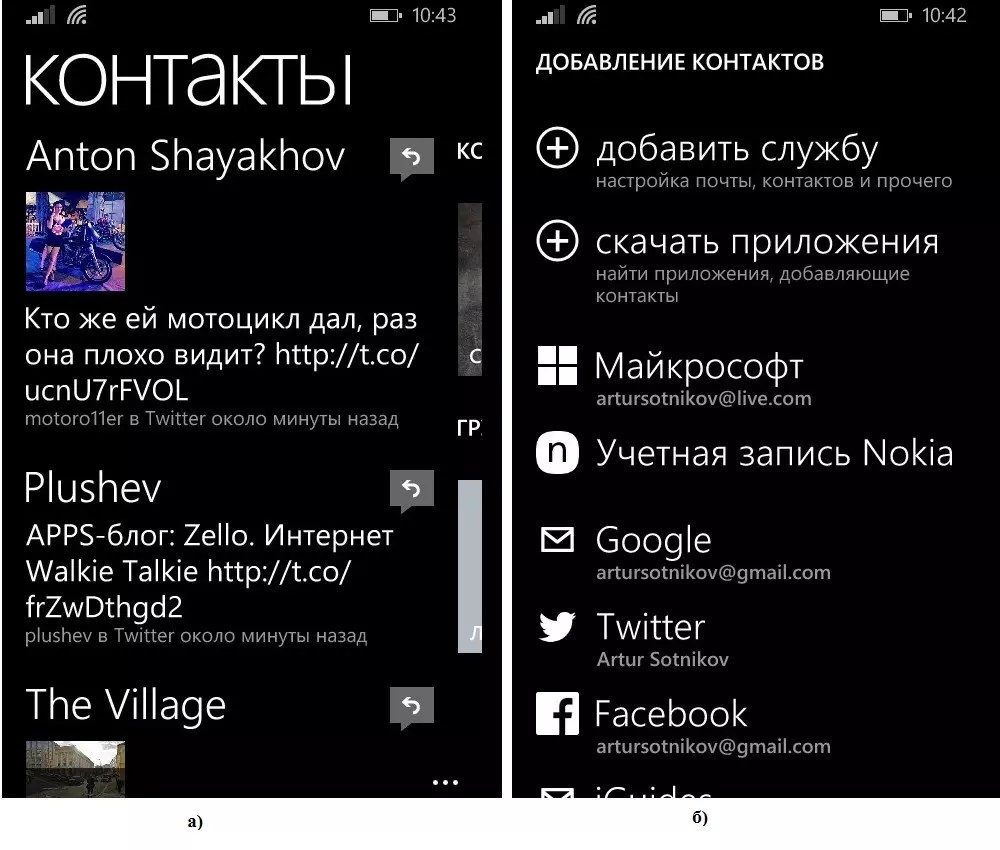
Conclusione! I telefoni Windows sono un'ottima alternativa ad Android, iOS e altri sistemi operativi: puoi acquistare uno smartphone più potente a un prezzo inferiore. Certo, ci sono degli svantaggi. Ad esempio, questa è l'integrazione del sistema operativo su telefoni non Microsoft: finora solo il tentativo di Nokia può essere considerato riuscito. Tuttavia, i telefoni cellulari su Windows Phone possono e devono essere acquistati!
Ulteriori informazioni sulle funzionalità ultima versione Windows Phone sui telefoni può essere trovato in questo video:
Telefoni su Windows Phone: i modelli più popolari